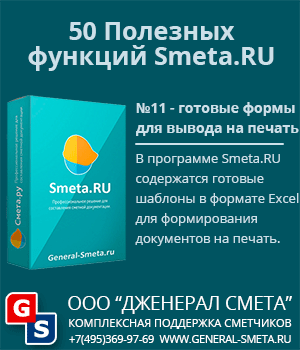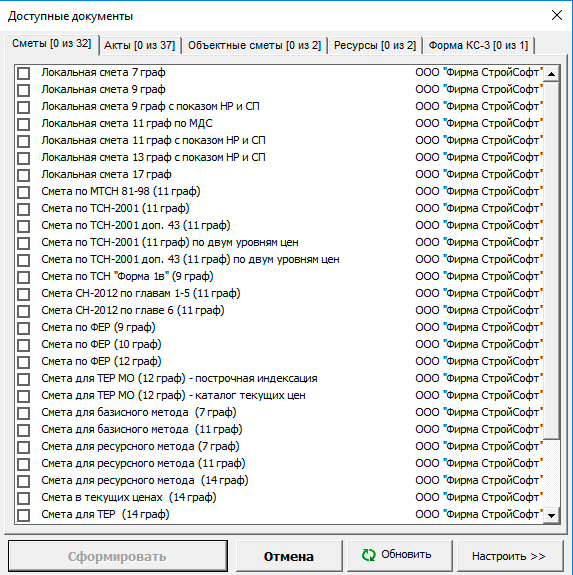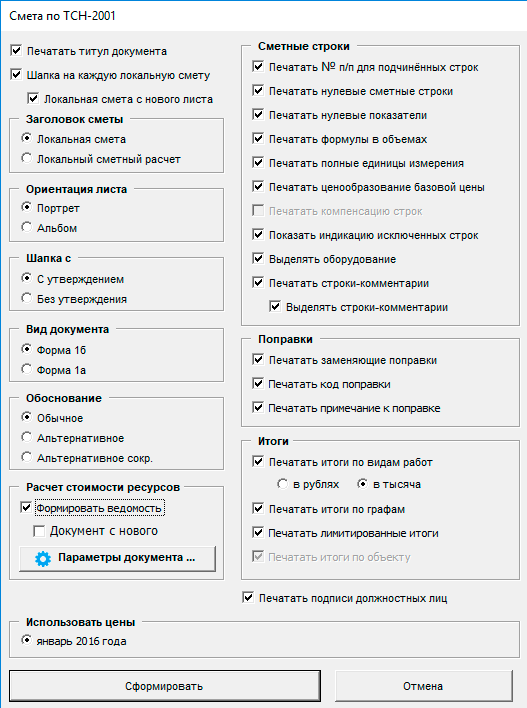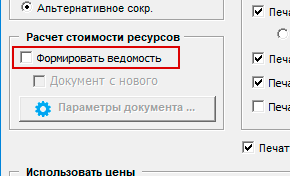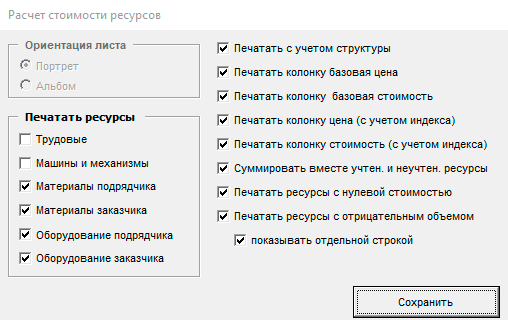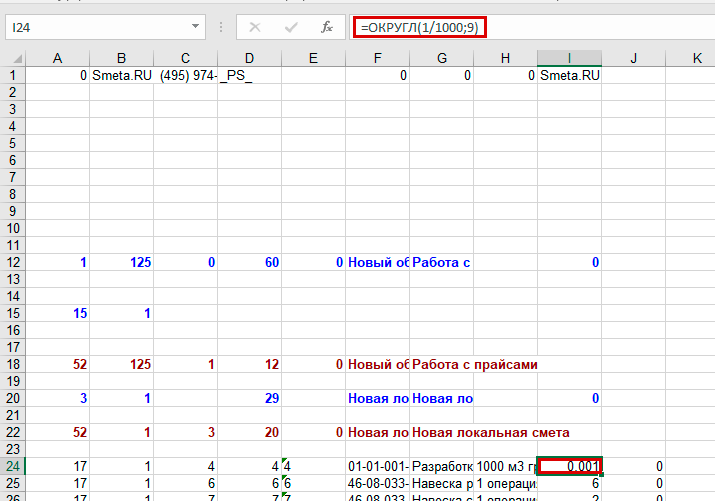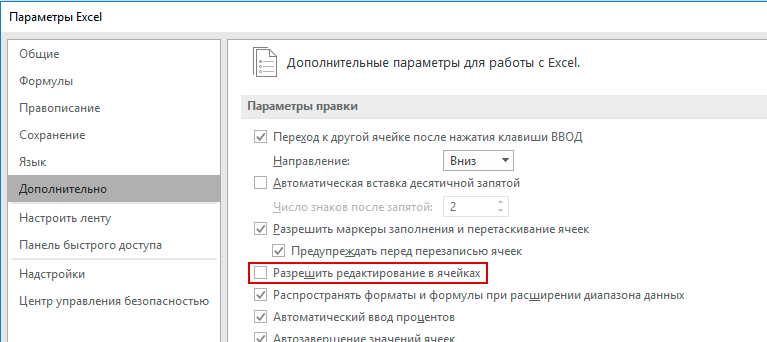В прошлой статье «Вывод документов из Smeta.RU на печать в Excel, PDF» мы познакомились с возможностями Сметы.ру при экспорте документов на печать. Мы рассмотрели все этапы вывода документации, от сохранения исходного файла до формирования печатной формы и даже заглянули на вкладку Source. Сегодня я продолжу эту тему и расскажу подробнее об экспорте документов. Итак, сегодня в статье:
- Краткий обзор выходных форм для формирования сметной документации на печать;
- Параметры выходных форм;
- Распределение локальных смет по разным листам;
- Автоматическое формирование ведомости ресурсов с проектной сметой;
- Использование формул на листе Excel (работа с вкладкой Source);
- Типовые ошибки при экспорте в Excel.
Краткий обзор выходных форм Excel (ExcelShabl)
В Смете.ру доступно множество шаблонов для формирования печатных форм сметной документации. Одних только локальных смет - 32 разных формы, а свои шаблоны есть для каждого документа, формируемого в программе
Отличий между шаблонами много, но основных отличий можно выделить всего 2:
1. Нормативная база - это главное отличие. Чтобы документ сформировался без ошибок - нужно правильно выбрать форму. Большинство шаблонов предназначены для работы с базами на основе ГЭСН (ГЭСН, ФЕР, ТЕР), но есть и специализированные формы для работы с конкретными базами, о чём упоминается в названии шаблона. Например, есть специальные шаблоны для работы со сметами в ТСНах, СН-2012 и ОСНБЖ (РЖД). Так что, если вы составили смету по базе СН-2012, то и печатную форму нужно выбирать для этой же базы, иначе будут ошибки в расчётах, или документ вовсе не сформируется.
2. Количество колонок. Как видно из названия шаблонов, печатная форма документа может состоять из разного количества колонок. Для формирования локальных смет доступны шаблоны на 7, 9, 10, 11, 12, 14 и 17 граф. В большинстве случаев используются шаблоны сметы на 11 граф (одиннадцатиграфка) и 12 граф.
Параметры выходных форм
Каждый шаблон печатной формы обладает собственными параметрами для более тонкой настройки формы. Окно с параметрами после формирования документа из списка (Если документов выбрано несколько, то и окно с параметрами будет появляться для каждого документа). Тут можно выбрать, какие данные нужно выводить на печать. Рассмотрим доступные опции подробнее на примере шаблона "Смета по ТСН доп. 43 (11 граф)"
В окне параметров присутствуют следующие опции:
- Печатать титул документа - самая первая строка в таблице. Обычно там написано название программы, в которой составлена смета. В нашем случае там написано: Smeta.RU (495) 974-1589
- Шапка на каждую локальную смету - на мой взгляд эта галка актуальна только при печати проектной сметы, состоящей из нескольких локальных смет.
- Локальная смета с нового листа - позволяет печатать локальные сметы на отдельных листах. Далее расскажу об этом подробнее.
- Заголовок сметы - выбираем в качестве заголовка Локальную смету или Локальный сметный расчёт
- Ориентация листа - портретная / альбомная
- Шапка с утверждением / без утверждения - отвечает за печать "Согласовано" и "Утверждаю"
- Вид документа (Форма 46 / Форма 4а) - этот параметр присутствует только в шаблоне ТСН. В 4а есть колонка ЗТР, но нет Итого в базисном уровне цен. В 4б - наоборот.
- Обоснование - тут можно выбрать в каком виде печатать шифр расценки:
- Обычное - 3.15-39-3
- Альтернативное - ТСН-2001.3. База. Сб.15, т.39, поз.3
- Альтернативное сокр. - ТСН 3.15-39-3
- Формировать ведомость - позволяет сформировать ресурсную ведомость. Подробнее расскажу далее.
- Использовать цены - тут можно выбрать уровень цен, используемый в качестве текущего (если объект рассчитан в нескольких уровнях цен)
- Печатать № п/п для подчинённых строк - печатает нумерацию строк
- Печатать нулевые сметные строки - выводить ли на печать строки с нулевым объёмом
- Печатать нулевые показатели - выводить ли затраты с нулевыми показателями
- Печатать формулы в объёмах - выводит формулу, по которой посчитали объём
- Печатать полные единицы измерения - печатать шт. или штуки
- Печатать ценообразование базовой цены - выводит формулу базовой стоимости для материалов по прайсу
- Показать индикацию исключенных строк - выделяет исключенные строки
- Выделять оборудование - выделяет цветом строки с типом "Оборудование"
- Печатать строки-комментарии - выводит на печать строки-комментарии
- Выделять строки-комментарии - добавляет дополнительное выделение
- Печатать заменяющие поправки - для материалов, стоимость которых задана поправкой
- Печатать код поправки - выводит шифр поправки в обосновании расценки
- Печатать примечание к поправке - добавляет описание поправки к наименованию расценки
- Печатать итоги по видам работ - добавляет табличку с итогами по видам работ (строительные, монтажные...) в рублях или в тысячах рублей.
- Печатать итоги по графам - показывает сумму по видам работ
- Печатать лимитированные итоги - включает отображение лимитированных затрат, назначенных на элементы структуры
- Печатать итоги по объекту - выводит Итого по смете, а также лимитированные затраты по объекту
- Печатать подписи должностных лиц - выводит поля "Составил" и "Проверил".
Большинство опций содержится и в других шаблонах, так что рассматривать параметры других форм я не буду.
Если у вас возникли проблемы с формированием документов - позвоните в нашу техподдержку пользователей Smeta.RU, мы поможем разобраться.
Распределение локальных смет по разным листам
В том случае, если проектная смета состоит из нескольких локальных смет - будет полезно печатать каждую локальную смету на отдельном листе. В результате получатся "отдельные" документы со своей шапкой, итогами...
Для печати каждой сметы на отдельном листе необходимо поставить 2 галки в параметрах шаблона: "Шапка на каждую локальную смету" и "Локальная смета с нового листа".
Автоматическое формирование ведомости ресурсов с проектной сметой
Еще одна полезная функция, доступная при формировании документов на печать - автоматическое формирование ресурсной ведомости
Формирование документа включается всего одной галочкой в параметрах шаблона - Формировать ведомость. Есть и дополнительные параметры ресурсной ведомости:
1) Возможность формирования ресурсной ведомости на отдельном листе.
2) Параметры документа, где можно выбрать типы ресурсов (трудовые, машины, материалы...), способ расчёта стоимости и другие настройки
Использование формул на листе Excel (работа с вкладкой Source)
Работа с формулами в Excel - одна из ключевых особенностей программы Smeta.RU по сравнению с другими сметными программами. Дело в том, что документы в Экселе формируются с помощью исходных данных и формул. Это позволяет редактировать сметную документацию даже без наличия сметной программы.
Все исходные значения содержатся на вкладке Source (эта вкладка доступна только в MS Excel). Именно тут содержатся все объёмы, наименования, стоимости... В шаблон (выходную форму) эти данные загружаются по ссылкам. Для наглядности давайте посмотрим на ячейку "Объём" одной из расценок:
Как видно, в ячейке объёма содержится ссылка =Source!I24
Чтобы изменить это значение объёма необходимо перейти на вкладку Source в ячейку I24
Как видим, текущее значение объёма равно =ОКРУГЛ(1/1000;9). Можно поменять это значение любым способом, доступным в Excel (указать число, сослаться на значение другой ячейки, задать формулу). Причём изменения коснутся всех сформированных документов (сметы, акты, ведомости), шаблоны которых были выбраны при экспорте в Эксель.
I24.Типовые ошибки при формировании документов на печать
Сегодня, вместо традиционного лайфхака, я бы хотел рассказать об основных ошибках, которые возникают у пользователей при экспорте документов на печать.
1) Как это ни странно, но самая частая ошибка - Активное содержимое заблокировано. Проще говоря, никакие документы не формируются, т.к. в Экселе отключены макросы. Нужно включить макросы в параметрах Excel'я, а некоторых случаях и добавить папки с ExcelShabl в доверенные расположения. Эти настройки делаются один раз, и обычно, их делает специалист, устанавливающий Смету.ру (хотя настройка Excel и не входит в его обязанности).
2) Не печатаются лимитированные итоги в Экселе (НДС, Всего с НДС). Скорее всего назначены лимитированные итоги на объект, а в параметрах шаблона включена галка "Локальная смета с нового листа". Если локальная смета одна - снимите эту галку. Если же смет несколько, тогда лучше назначить шаблон лимитированных затрат не только на объект, но и на локальные сметы.
3) Не формируется шаблон по двум уровням цен - убедитесь, что в объекте настроено более одного уровня цен.
4) Не сходятся итоги в Смете.ру и Экселе - тут причин может быть несколько:
- Смета составлена в ТСН (например), а форма выбрана для другой базы;
- Смета составлена в ТСН доп. №46, а форма выбрана не учитывающая изменения с доп.43;
- В параметрах объекта указаны неправильные проценты НР и СП от ЗПМ;
- В лимитированных затратах итоговая формула содержит неправильный процент НР и СП от ЗПМ;
На сегодня у меня всё. Не забудьте подписаться на новости, чтобы не пропустить остальные обзоры.